

By Vernon Roderick, Son Güncelleme: January 7, 2023
Microsoft Outlook özellikle iş dünyasında e-posta mesajları göndermek ve almak, kişileri ve takvim randevularını yönetmek için en çok kullanılan popüler e-posta programlarından biridir. hakkında bir yol var mı Outlook veri dosyası Outlook olmadan nasıl açılır Kurulum?
Aygıtlarında Microsoft Outlook yüklü olmayan birine bir Outlook veri dosyası göndermek veya onu yedekleyip başka bir bilgisayarda erişmek istediğiniz zamanlar vardır. Bu eğitim kılavuzunda, Outlook veri dosyasını Outlook uygulaması olmadan açmanın farklı yollarını ele alacağız.
Bu arada, Outlook e-postasını yanlışlıkla silerseniz, nasıl yaparız? Outlook'tan silinen e-postayı kurtar ve ne hakkında bilmek görünüm e-posta kurtarma yazılımı indirmek ücretsizdir? Size cevabı söylemek için yukarıdaki bağlantıları tıklayın.
Bölüm 1. Outlook Veri Dosyası Nedir?Bölüm 2. Outlook Veri Dosyasını Outlook Uygulaması Olmadan Diğer Biçimlere Aktararak Nasıl AçılırBölüm 3. Outlook Veri Dosyasını Outlook Uygulaması Olmadan G Suite Taşıma Aracı Kullanılarak Nasıl AçılırBölüm 4. Outlook Uygulaması Yüklenmeden Outlook Veri Dosyasını Açmak için Ücretsiz AraçlarBölüm 5. Özette
Bir Outlook veri dosyası, MS Outlook'unuzdaki e-posta mesajlarından, kişilerden, takvimden ve diğer ayrıntılardan oluşur. Bilgisayarınızın sürücüsüne kaydedilen bir PST dosyası olarak bilinir. Outlook öğelerini yedeklemek veya dışa aktarmak istediğinizde de bir Outlook veri dosyası kullanılır.
PST dosyası genellikle bu yola, Documents\Outlook Files\ veya C:\Users\ dizinine kaydedilir.
Bu bölüm, e-postayı diğer biçimlere aktararak Outlook veri dosyasının Outlook uygulaması olmadan nasıl açılacağına ilişkin adım adım yönergeler sağlar. MS Outlook uygulamasında bir Outlook veri dosyasını (*.pst) düz metin dosyasına (*.txt) aktarabilirsiniz. Başka bir dosya biçiminde kaydedilecek bir veya birkaç e-posta seçebilirsiniz.
01 Adımı: Başlatın MS Outlook uygulama.
Adım 02: Metin biçimi olarak kaydetmek istediğiniz e-postayı seçin.
Adım 03: Git fileto menüsü.
Adım 04: Tıklayın Farklı Kaydet listeden.
Adım 05: Dosyayı kaydetmek istediğiniz hedef konumu seçin ve dosya adını girin.
Adım 06: Seç Yalnızca Metin (.txt).
Adım 07: Tıklayın İndirim.
Adım 08: Hedef konuma gidin ve e-postayı kontrol edilecek bir metin dosyası olarak açın.
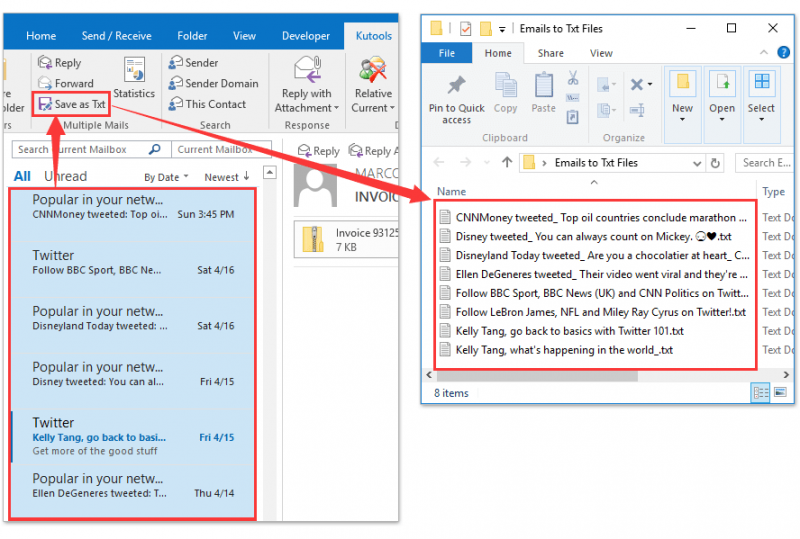
Ayrıca bir Outlook veri dosyasını (*.pst) MS Outlook uygulamasında bir HTML dosyasına (*.htm, *.html) aktarabilirsiniz. HTML, bir web tarayıcısında görüntülemek için kullanılan Köprü Metni İşaretleme Dili anlamına gelir.
Adım 01: Açın MS Outlook uygulama.
Adım 02: HTML biçiminde kaydetmek istediğiniz e-postayı seçin.
Adım 03: üzerine tıklayın fileto sekmesi.
Adım 04: Tıklayın Farklı Kaydet menü listesinden.
Adım 05: Dosyayı kaydetmek istediğiniz yeri seçin ve dosyanın adını girin.
Adım 06: Seç HTML (*.htm, *.html) dosya türü olarak.
Adım 07: Tıklayın İndirim.
Adım 08: Hedef konuma gidin ve e-postayı bir HTML dosyası olarak açın.
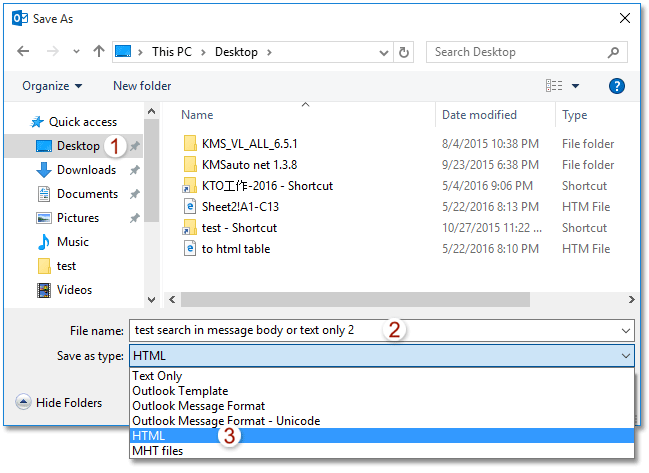
Başka bir yöntem, bir Outlook veri dosyasını (*.pst) MS Outlook uygulamasında bir Outlook İleti Biçimi'ne (*.msg) dışa aktarmaktır.
01 Adımı: Başlatın MS Outlook uygulama.
Adım 02: MSG formatı olarak kaydetmek istediğiniz e-postayı seçin.
Adım 03: fileto sekmesi.
Adım 04: Tıklayın Farklı Kaydet seçin.
Adım 05: Dosyayı kaydetmek istediğiniz yol konumunu seçin ve dosya adını girin.
Adım 06: Seç Outlook İleti Biçimi (*.msg) Dosya türü olarak kaydet olarak.
Adım 07: üzerine tıklayın İndirim.
Adım 08: Hedef konuma gidin ve e-postayı bir MSG dosyası olarak açın.
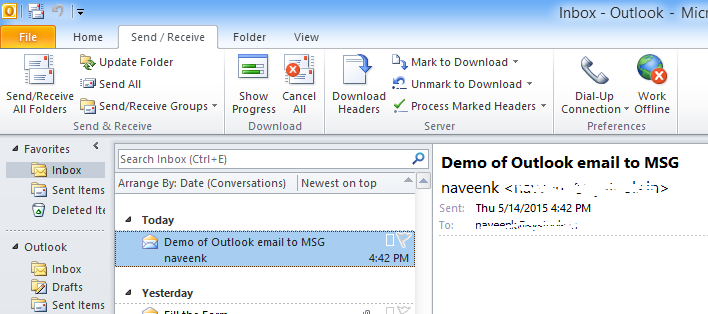
Bu bölümde, Outlook Verileri (PST) dosyasını Gmail'e aktararak Outlook veri dosyasının Outlook uygulaması olmadan nasıl açılacağına ilişkin bir yöntem anlatılmaktadır. Kullan Süit G Microsoft Outlook için Taşıma (GSMMO) veya daha önce bir Outlook veri dosyasını Gmail'e aktarmak için Google Apps Migration for Microsoft Outlook (GAMMO) aracı olarak biliniyordu. Aracı Google sitesinden indirin ve herhangi bir işletim sisteminde çalışacak olan PC'nize yükleyin. Outlook veri dosyasını (PST) Gmail'e aktarmak için araçtaki gerekli adımları izleyin.
Bu bölüm, Outlook veri dosyasını Outlook olmadan nasıl açacağınıza dair çeşitli ücretsiz araçları sunar.
Bu, bir MS Outlook uygulaması olmadan bile Outlook PST veri dosyalarını açmak için kullanabileceğiniz ücretsiz bir PST görüntüleme aracıdır. Büyük boyutlu PST dosyalarının (30 GB'a kadar) açılmasını ve tüm Outlook sürümlerinden birden fazla PST dosyasının görüntülenmesini destekler.
Artıları: Bitrecover PST Viewer %100 ücretsizdir ve bozuk PST dosyalarını da görüntüleyebilir. Taşınabilir aracı hem Windows hem de Mac OS'de indirebilir ve çalıştırabilirsiniz - kurulum gerekmez.
Eksileri: Aracın, PST dosyalarını diğer biçimlere aktarma ve bir dosya arama özelliği yoktur.
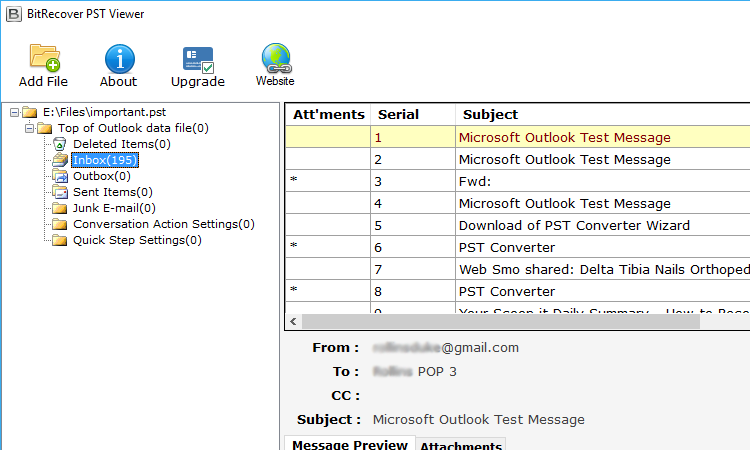
Bu PST görüntüleyici, indirebileceğiniz ücretsiz bir sürüme sahiptir. PST dosyalarını HTML dosya formatına aktarmadan önce önizlemenize izin verecek basit bir arayüze sahiptir.
Artıları: SysInfo PST Viewer'ın 3 tarama modu vardır ve bozuk PST dosyalarını destekler. PST dosya bilgilerini otomatik olarak algılar ve gösterir.
Eksileri: Aracın gelişmiş özelliklerinden yararlanmak için 49 dolardan başlayan bir lisans satın almanız gerekir. Sysinfo PST görüntüleyicinin ücretsiz sürümü ile MSG, EML, vb. gibi diğer formatlara aktarım yapmak mümkün değildir.
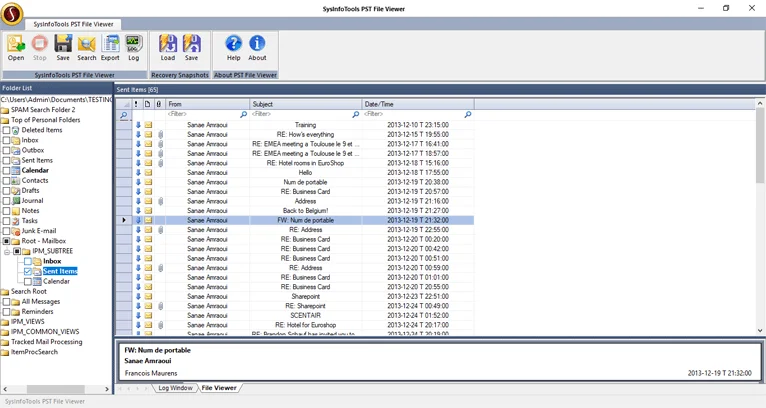
Bu araç, çok büyük boyutlu dosyalar da dahil olmak üzere PST dosyalarını görüntülemenize olanak tanır. Tüm Outlook sürümlerini destekler ve hem Windows hem de Mac OS'de çalışır.
Artıları: Kernel Outlook PST Viewer, dosya boyutu sınırlaması olmayan ücretsiz bir deneme yazılımıdır. E-postaları, kişileri ve diğer Outlook verilerini önizlemenize ve uygun arama için filtreler uygulamanıza olanak tanır.
Eksileri: Araç, diğer PST görüntüleyici araçlarına kıyasla daha yavaş çalışır. Diğer formatlara dışa aktarma gibi gelişmiş özellikler için 49 dolardan başlayan bir lisans satın almanız gerekir.

İnsanlar ayrıca okurSilinen E-postalar Nasıl Kurtarılır GmailHotmail E-posta Nasıl Kurtarılır
Cihazlarında Outlook uygulaması yüklü olmayan diğer alıcılara e-posta ekleri göndermek istediğimizde, Outlook veri dosyasını görüntülemenin üç yolu vardır. Birincisi, MS Outlook uygulamasını kullanarak e-posta dosyasını diğer biçimlere aktarmak, ikincisi G Suite Taşıma aracını kullanmak ve üçüncü seçenek, Outlook veri dosyasını açmak ve erişmek için ücretsiz bir PST görüntüleyici aracı kullanmaktır. Outlook yüklü. Tüm bunlar, bu eğitim kılavuzunda tartışılmaktadır. Outlook veri dosyası Outlook olmadan nasıl açılır app.
Hinterlassen Sie einen Kommentar
Yorumlamak
Veri Kurtarma
FoneDog veri toplama hızlı ve güvenli olarak silmiş veya kaybetmiş fotoğraflar, videolar, ses, e-postalar, belgeler ve sert sürücülerden diğer veriler, hafıza kartları, flash sürücüler, Windows ve Mac bilgisayarlarından (Recycle Bin dahil).
Ücretsiz deneme Ücretsiz denemePopüler makaleler
/
BİLGİLENDİRİCİLANGWEILIG
/
basitKOMPLİZİERT
Vielen Dank! Merhaba, Sie die Wahl:
Excellent
Değerlendirme: 4.8 / 5 (dayalı 64 yorumlar)